Професіонали дизайну знають, що їм іноді доводиться «грати» з форматами. Ми маємо на увазі перенесення документів на фотографії, jpg у word, зображень у pdf ... і вірте чи ні, бувають випадки, коли ви можете зіткнутися з сумнівами або не знати, який найкращий варіант перетворити один формат в інший.
Тому з цієї нагоди, якщо вам потрібно перейти з JPG до WordМи допоможемо вам, запропонувавши вам необхідну інформацію, а також програми, за допомогою яких ви можете легко конвертувати, незалежно від того, чи маєте ви знання чи ні.
Що таке JPG

Формат JPG - це розширення зображення, тобто це фотографія, яку ви збираєтесь отримати на своєму комп’ютері під закінченням -jpg. Повна назва - Об’єднані групи експертів з питань фотографії, отже, вона також відома як JPEG.
Цей формат Характеризується стисканням зображень настільки, щоб воно мало важило (для того, щоб його можна було завантажити або завантажити за лічені секунди), але без цього стиснення означає, що зображення втратить якість. Насправді це не так, хоча з плином часу та копіюванням та завантаженням цього зображення буде помічено трохи більше втрат.
В даний час JPG є одним з найбільш відомих в Інтернеті. Майже всі зображення використовують його, оскільки це формат, який, як правило, не надто важкий і добре працює в будь-якому Інтернеті та браузері. Хоча зараз він втрачає позиції, оскільки новий веб-орієнтований формат, Webp, працює дуже добре. Хоча це ще не прийнято, і файли webp все ще не можна використовувати у всіх місцях.
Що таке слово

Справді, Word - це програма. Ми маємо на увазі Microsoft Word, текстову програму, яка інтегрована в Microsoft Office. З цієї причини він відомий як Office Word або як Microsoft Word. З 1983 року він був на наших комп’ютерах, хоча сьогодні існує безліч інших безкоштовних альтернатив (які є його клонами).
Отже, те, що ми дійсно будемо робити при перетворенні JPG у Word, - це передавати його в текстовий документ, як правило, із розширеннями doc або docx.
Цей документ є одним із найбільш часто використовуваних, особливо для написання тексту, хоча це також можна зробити, щоб вставити зображення або навіть створити текст та графічні документи з певними форматами (отже, і його використання).
Тепер ви повинні знати, що, переходячи з JPG у Word, ви насправді не переходите з JPG у формат Word, але переходите до розширення doc (воно є найбільш поширеним). І це те, що Word насправді є назвою програми, але не самим файлом. Піктограма, що з’являється в цьому типі документів, вказує, що цей документ відкривається за допомогою програми Word (або її альтернатив, таких як OpenOffice, LibreOffice ...).
Програми для переходу від JPG до Word

Уявіть, що у вас є зображення. Він може містити малюнки, ілюстрації, але також текст. І вам потрібно змінити його і використовувати все, що в ньому. Але у вас немає оригіналу і у вас немає способу змінити jpg. З цієї причини багато хто вирішує знайти спосіб перетворити його на щось, що можна редагувати, наприклад у файл Word. Ви хочете знати, які альтернативи у вас є для перетворення JPG у Word? Ми говоримо про них.
Перетворюйте файли JPG на Word в Інтернеті
Одним з перших варіантів, особливо якщо ви використовуєте пошукову систему для вирішення своєї проблеми, є Інтернет-сторінки, які допоможуть вам здійснити це перетворення.
Це один з найпростіших і найшвидших способів це зробити, що має ту перевагу, що не потрібно нічого завантажувати на комп’ютер, а також не потрібно щось встановлювати. Звичайно, це також має той недолік, що ви будете завантажувати інформацію, яка може бути приватною для Інтернету, і ви втрачаєте контроль над тим, що вони збираються робити з тим, що ви завантажуєте. З цієї причини багато хто воліє ігнорувати цю форму.
Але якщо ви не проти, тоді ви можете без проблем використовувати різні сторінки. Крім того, спосіб його роботи простий:
- Завантажте зображення JPG, яке потрібно конвертувати.
- Дайте йому конвертувати і почекайте кілька хвилин. Дещо, що вони роблять, - це передати його безпосередньо в PDF, а звідти в Doc.
- Завантажте вже перетворену версію документа.
Більшість сторінок дають вам інформацію про те, як вони ставляться до завантажених вами файлів, тому не буде непоганою ідеєю, перш ніж перетворити щось, що є «приватним» чи «важливим», витратити кілька хвилин на перегляд своєї політики.
А якими сторінками ти можеш користуватися? Ми рекомендуємо вам:
- Перетворений.
- Маленький PDF.
- Онлайн 2pdf.
- Безкоштовна онлайн-конверсія.
- Замзар.
Перехід від JPG до Word за допомогою програм
Ще один варіант, який вам потрібно перетворити JPG в Word, - це програми, встановлені на вашому комп'ютері. У цьому випадку ви можете використовувати різні варіанти, деякі з яких навіть не потрібно нічого завантажувати та встановлювати.
JPG у Word із фотографіями
Якщо у вас Windows 10, напевно, у вашому меню є опція "Фотографії". Це програма, яку використовує система, щоб ви могли бачити фотографії на своєму комп’ютері, а також ті, які ви завантажуєте зі свого мобільного телефону, планшета тощо. Ну, за допомогою цього ви можете перетворити файл зображення в текстовий.
Що ти повинен робити? Спочатку відкрийте зображення за допомогою цієї програми (за допомогою Photos або Photos).
Потім натисніть кнопку друку (вона знаходиться у верхньому правому куті). Це активує панель друку вашого комп’ютера, але ми не збираємося її друкувати, але ми попросимо вас зберегти те, що ми хочемо надрукувати, в іншому форматі.
Для цього потрібно передати Microsoft Print у PDF та зберегти як. Ви вводите ім'я файлу та розширення .pdf і даєте йому зберегти.
І так, зараз у вас це не в Word, а в PDF. Але цей файл, натиснувши кнопку праворуч, ви можете попросити його відкрити його за допомогою Microsoft Word, і він відкриється як є. Насправді Word скаже вам, що йому потрібно перетворити PDF у файл doc. Ви скажете "так" і через кілька хвилин у вас буде все готово.
Звичайно, вам доведеться перевірити, чи все правильно, оскільки воно не є безпомилковим, у ньому можуть бути помилки.
Завантажте програми для збереження JPG у Word
Якщо ви віддаєте перевагу встановіть для цього більш конкретну програму, Ви також можете це зробити, оскільки є кілька варіантів.
Деякі з них - PDF Element Pro, JPG в Word Converter, JPG в Word ...
Всі вони працюють приблизно однаково. І це те, що після встановлення, вам просто потрібно відкрити зображення за допомогою них (або вкажіть шлях, де знаходиться файл) і дайте йому конвертувати в новому текстовому форматі.